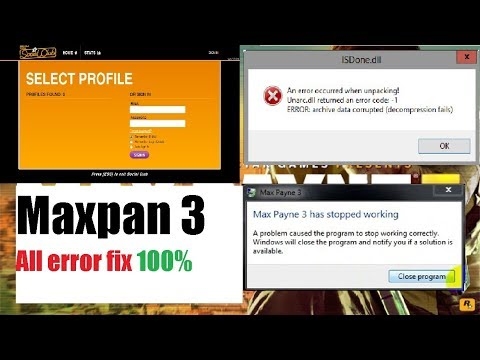පරිගණකයේ විශේෂ මෘදුකාංගයක් නොමැති විට සෑම කෙනෙකුටම හදිසියේම වෙබ් කැමරාවක් භාවිතා කරමින් ක්ෂණික ඡායාරූප අවශ්ය වේ. එවැනි අවස්ථා සඳහා, වෙබ් කැමරාවකින් රූප ලබා ගැනීමේ හැකියාව ඇති සබැඳි සේවා ගණනාවක් තිබේ. මිලියන සංඛ්යාත ජාල භාවිතා කරන්නන් විසින් පරීක්ෂා කරන ලද හොඳම විකල්පයන් ලිපිය සලකා බලනු ඇත. බොහෝ සේවාවන් ක්ෂණික ඡායාරූපයට පමණක් නොව, විවිධ බලපෑම් භාවිතා කරමින් එහි පසුකාලීන සැකසුම් සඳහාද සහාය වේ.
වෙබ් කැමරාවේ ඡායාරූපයක් මාර්ගගතව ගන්න
ලිපියේ ඉදිරිපත් කර ඇති සියලුම වෙබ් අඩවි ඇඩෝබි ෆ්ලෑෂ් ප්ලේයර් වැඩසටහනේ සම්පත් භාවිතා කරයි. මෙම ක්රම භාවිතා කිරීමට පෙර, ඔබ ක්රීඩකයාගේ නවතම අනුවාදය ඇති බවට වග බලා ගන්න.
මෙයද බලන්න: ඇඩෝබි ෆ්ලෑෂ් ප්ලේයරය යාවත්කාලීන කරන්නේ කෙසේද
ක්රමය 1: වෙබ් කැමරාව සෙල්ලම් බඩු
වෙබ් කැමරාවෙන් පින්තූර නිර්මාණය කිරීම සඳහා වඩාත්ම ජනප්රිය සබැඳි සේවාව විය හැකිය. වෙබ් කැමරාව සෙල්ලම් බඩු යනු ඡායාරූප ක්ෂණිකව නිර්මාණය කිරීම, ඒවා සඳහා බලපෑම් 80 කට වඩා වැඩි ප්රමාණයක් සහ සමාජ ජාල වෙත VKontakte, Facebook සහ Twitter වෙත යැවීම පහසුය.
වෙබ් කැමරාව සෙල්ලම් බඩු වෙත යන්න
- ඔබ පින්තූරයක් ගැනීමට සූදානම් නම්, බොත්තම ක්ලික් කරන්න “සූදානම්ද?” සිනාසෙන්න! ”වෙබ් අඩවියේ ප්රධාන තිරයේ මධ්යයේ පිහිටා ඇත.
- ඔබේ වෙබ් කැමරාව පටිගත කිරීමේ උපකරණයක් ලෙස භාවිතා කිරීමට සේවාවට ඉඩ දෙන්න. මෙය සිදු කිරීම සඳහා, බොත්තම මත ක්ලික් කරන්න “මගේ කැමරාව පාවිච්චි කරන්න!”.
- අවශ්ය නම්, පින්තූරයක් ගැනීමට පෙර සේවා පරාමිතීන් වින්යාස කරන්න.
- සමහර වෙඩි තැබීමේ පරාමිතීන් සක්රිය හෝ අක්රිය කිරීම (1);
- සම්මත බලපෑම් අතර මාරු වන්න (2);
- සම්පූර්ණ සේවා එකතුවෙන් බලපෑමක් බාගත කර තෝරන්න (3);
- පින්තූරයක් නිර්මාණය කිරීම සඳහා බොත්තම (4).
- සේවා කවුළුවේ පහළ දකුණු කෙළවරේ ඇති කැමරා නිරූපකය මත ක්ලික් කිරීමෙන් අපි පින්තූරයක් ගන්නෙමු.
- වෙබ් කැමරාවේ ගත් රූපයට ඔබ කැමති නම්, බොත්තම ක්ලික් කිරීමෙන් ඔබට එය සුරැකිය හැක "සුරකින්න" තිරයේ පහළ දකුණු කෙළවරේ. ක්ලික් කිරීමෙන් පසුව, බ්රව්සරය ඡායාරූපය බාගත කිරීම ආරම්භ කරයි.
- සමාජ ජාල වල ඡායාරූපයක් බෙදා ගැනීමට, ඒ යටතේ ඔබ බොත්තම් වලින් එකක් තෝරා ගත යුතුය.






ක්රමය 2: පික්සෙක්ට්
ක්රියාකාරිත්වය අනුව, මෙම සේවාව පෙර සේවයට ටිකක් සමාන ය. වෙබ් අඩවියට විවිධ ප්රයෝග භාවිතා කරමින් ඡායාරූප සැකසීමේ කාර්යයක් මෙන්ම භාෂා 12 ක් සඳහා සහය ද ඇත. බාගත කළ රූපය පවා සැකසීමට පික්සෙල් ඔබට ඉඩ සලසයි.
පික්සෙක්ට් සේවාවට යන්න
- ඔබ ඡායාරූපයක් ගැනීමට සූදානම් වූ වහාම ක්ලික් කරන්න "අපි යමු" අඩවියේ ප්රධාන කවුළුව තුළ.
- බොත්තම ක්ලික් කිරීමෙන් වෙබ් කැමරාව පටිගත කිරීමේ උපකරණයක් ලෙස භාවිතා කිරීමට අපි එකඟ වෙමු "ඉඩ දෙන්න" දිස්වන කවුළුව තුළ.
- අනාගත රූපයේ වර්ණ නිවැරදි කිරීම සඳහා පුවරුවක් අඩවි කවුළුවේ වම් කොටසේ දිස්වේ. සුදුසු ස්ලයිඩරය සැකසීමෙන් අවශ්ය පරිදි විකල්ප සකසන්න.
- ඉහළ පාලක පැනලයේ සැකසුම් අවශ්ය පරිදි වෙනස් කරන්න. ඔබ එක් එක් බොත්තම් මත සැරිසරන විට, එහි අරමුණ සඳහා ඉඟියක් ඉස්මතු වේ. ඒවා අතර, ඔබට ඇඩ් පිංතූර බොත්තම ඉස්මතු කළ හැකි අතර, එමඟින් ඔබට බාගත කර නිමි පින්තූරය සැකසිය හැකිය. පවතින ද්රව්ය වැඩි දියුණු කිරීමට අවශ්ය නම් එය මත ක්ලික් කරන්න.
- අපේක්ෂිත බලපෑම තෝරන්න. මෙම ක්රියාව වෙබ් කැමරාව සෙල්ලම් බඩු සේවයේ දී මෙන් ම ක්රියා කරයි: ඊතල සම්මත ප්රයෝග මාරු කරයි, බොත්තම එබීමෙන් සම්පූර්ණ බලපෑම් ලැයිස්තුවක් පටවනු ලැබේ.
- ඔබ කැමති නම්, ඔබට පහසු ටයිමරයක් සකසන්න, එවිට පින්තූරය එකවරම නොගනු ඇත, නමුත් ඔබ තෝරාගත් තත්පර ගණනට පසුව.
- පහළ පාලක පැනලයේ මධ්යයේ ඇති කැමරා නිරූපකය මත ක්ලික් කිරීමෙන් පින්තූරයක් ගන්න.
- විකල්පයක් ලෙස, අතිරේක සේවා මෙවලම් භාවිතයෙන් රූපය සැකසීම. නිමි රූපය සමඟ ඔබට කළ හැකි දේ මෙන්න:
- වමට හෝ දකුණට හැරෙන්න (1);
- පරිගණක තැටි අවකාශයට ඉතිරි කිරීම (2);
- සමාජ ජාලයක බෙදාගැනීම (3);
- සාදන ලද මෙවලම් සමඟ මුහුණ නිවැරදි කිරීම (4).







ක්රමය 3: මාර්ගගත වීඩියෝ පටිගත කිරීම
සරල කාර්යයක් සඳහා සරල සේවාවක් වන්නේ වෙබ් කැමරාවක් භාවිතා කරමින් ඡායාරූපයක් නිර්මාණය කිරීමයි. වෙබ් අඩවිය රූපය සැකසෙන්නේ නැත, නමුත් එය පරිශීලකයාට හොඳ තත්ත්වයේ ලබා දෙයි. ඔන්ලයින් වීඩියෝ රෙකෝඩරයට පින්තූර ගැනීමට පමණක් නොව, සම්පූර්ණ වීඩියෝ පටිගත කිරීමට ද හැකිය.
- දිස්වන කවුළුවේ බොත්තම ක්ලික් කිරීමෙන් වෙබ් කැමරාව භාවිතා කිරීමට අපි වෙබ් අඩවියට ඉඩ දෙමු "ඉඩ දෙන්න".
- පටිගත කිරීමේ වර්ගයේ ස්ලයිඩරය වෙත ගෙන යන්න "ඡායාරූපය" කවුළුවේ පහළ වම් කෙළවරේ.
- මධ්යයේ, රතු පටිගත කිරීමේ නිරූපකය කැමරාවක් සමඟ නිල් නිරූපකයක් මගින් ප්රතිස්ථාපනය වේ. අපි එය ක්ලික් නොකරන්නෙමු, පසුව ටයිමරය ගණන් කිරීමට පටන් ගන්නා අතර වෙබ් කැමරාවෙන් පින්තූරයක් ගනු ලැබේ.
- ඔබ ඡායාරූපයට කැමති නම්, බොත්තම එබීමෙන් එය සුරකින්න "සුරකින්න" කවුළුවේ පහළ දකුණු කෙළවරේ.
- බ්රව්සර් පිංතූර බාගත කිරීම ආරම්භ කිරීමට, බොත්තම ක්ලික් කිරීමෙන් ක්රියාව තහවුරු කරන්න “ඡායාරූපය බාගන්න” දිස්වන කවුළුව තුළ.





ක්රමය 4: වෙඩි තියන්න
පළමු වරට ඔවුන්ගේ පින්තූරය ලබා ගත නොහැකි අයට හොඳ විකල්පයක්. එක් සැසියකදී, ඔබට ඒවා අතර ප්රමාදයකින් තොරව ඡායාරූප 15 ක් ගත හැකි අතර පසුව ඔබ වඩාත්ම කැමති ඡායාරූපය තෝරා ගන්න. වෙබ් කැමරාවක් භාවිතයෙන් පින්තූර ගැනීම සඳහා ඇති පහසුම සේවාව මෙයයි, මන්ද එයට ඇත්තේ බොත්තම් දෙකක් පමණි - ඉවත් කර සුරකින්න.
වෙඩි තැබීමේ සේවයට යන්න
- බොත්තම ක්ලික් කිරීමෙන් සැසිය සිදුවන අවස්ථාවේදී වෙබ් කැමරාව භාවිතා කිරීමට ෆ්ලෑෂ් ප්ලේයරයට ඉඩ දෙන්න "ඉඩ දෙන්න".
- සෙල්ලිපිය සමඟ කැමරාවේ අයිකනය මත ක්ලික් කරන්න “ක්ලික් කරන්න!” අවශ්ය වාර ගණන, ඡායාරූප 15 ක සීමාව ඉක්මවා නොයෑම.
- කවුළුවේ පහළ පුවරුවේ ඔබ කැමති පින්තූරය තෝරන්න.
- නිමි රූපය බොත්තම සමඟ සුරකින්න "සුරකින්න" කවුළුවේ පහළ දකුණු කෙළවරේ.
- ඔබ අකමැති ඡායාරූප නම්, පෙර මෙනුව වෙත ගොස් බොත්තම එබීමෙන් වෙඩි තැබීමේ ක්රියාවලිය නැවත කරන්න "නැවත කැමරාවට".





පොදුවේ ගත් කල, ඔබේ උපකරණ නිසියාකාරව ක්රියාත්මක වන්නේ නම්, වෙබ් කැමරාවක් භාවිතා කර අන්තර්ජාලය හරහා ඡායාරූප නිර්මාණය කිරීමේදී සංකීර්ණ කිසිවක් නොමැත. සුපිරි ඡායාරූප නොමැතිව සාමාන්ය ඡායාරූප ක්ලික් කිරීම් කිහිපයකින් සාදා ඇති අතර පහසුවෙන් සුරකිනු ඇත. ඔබ පින්තූර සැකසීමට අදහස් කරන්නේ නම්, මේ සඳහා තව ටිකක් කල් ගතවනු ඇත. කෙසේ වෙතත්, පින්තූර වෘත්තීමය වශයෙන් නිවැරදි කිරීම සඳහා, සුදුසු ග්රැෆික් සංස්කාරක භාවිතා කිරීමට අපි නිර්දේශ කරමු, උදාහරණයක් ලෙස, ඇඩෝබි ෆොටෝෂොප්.